Cách đổi mật khẩu Google siêu dễ và nhanh nhất
Cách đổi mật khẩu Google siêu dễ và nhanh nhất
Biết cách đổi mật khẩu Google khi thông tin bị rò rỉ là một kỹ năng quan trọng để bảo vệ tài khoản của bạn. Bài viết này sẽ hướng dẫn bạn thay đổi mật khẩu Google một cách dễ dàng và nhanh chóng trên điện thoại và máy tính.
Tại sao cần biết cách đổi mật khẩu Google?
Thay đổi mật khẩu Google vừa giúp bảo vệ dữ liệu cá nhân vừa đảm bảo an toàn cho các dịch vụ liên quan. Chẳng hạn như Gmail, Google Drive, Google Photos và nhiều ứng dụng liên kết khác.
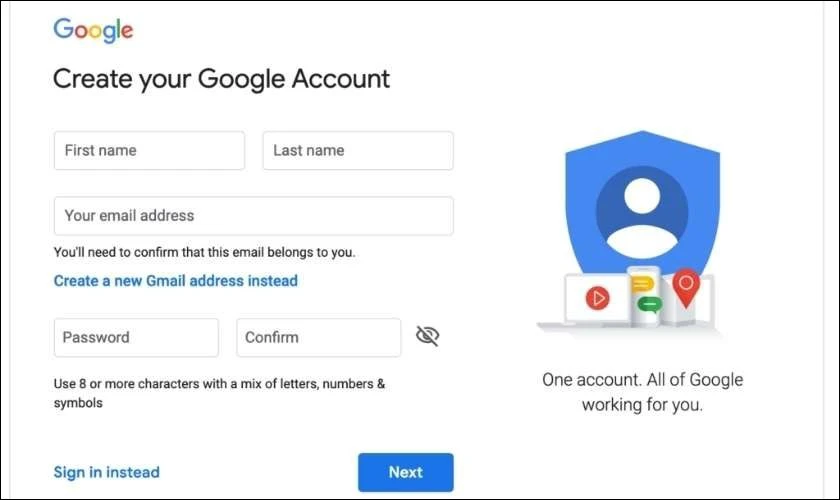
Việc bạn thay đổi mật khẩu định kỳ, sẽ giúp bạn tránh những truy cập trái phép. Đồng thời, giữ an toàn thông tin riêng tư và tránh những điều đáng tiếc xảy ra khi mất thông tin.
Vì thế để tránh điều đáng tiếc xảy ra, thông qua bài viết bạn hãy cập nhật cho bản thân cách thay đổi mật khẩu Google ngay nhé!
Hướng dẫn cách đổi mật khẩu Google trên điện thoại
Việc thay đổi mật khẩu Google giúp bạn bảo vệ an toàn mạng đối với thông tin cá nhân. Từ đó tránh để thông tin bị lợi dụng cho mục đích xấu. Chỉ đơn giản vài thao tác trên điện thoại, bạn có thể thay đổi mật khẩu Google nhanh chóng. Các bạn cùng theo dõi và thực hiện theo nhé.
Cách đổi mật khẩu Google trên Android đơn giản
Các bước thay đổi mật khẩu Google trên Android dễ dàng thực hiện như sau:
Bước 1: Mở ứng dụng Cài đặt trên điện thoại của bạn và tìm Google.
Bước 2: Nhấn vào tài khoản và truy cập vào mục Quản lý tài khoản Google. Tiếp đó, bạn Tìm mục Thông tin cá nhân, kéo xuống và tiếp tục nhấn vào Mật khẩu.
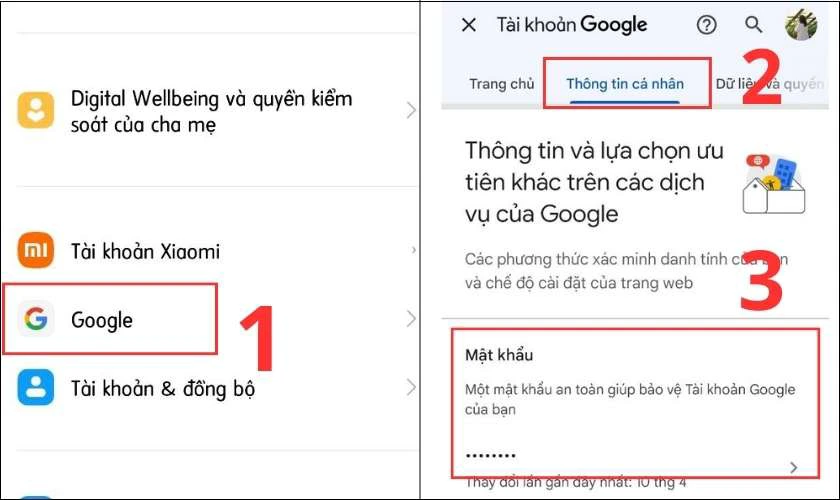
Bước 3: Lúc này, Google sẽ yêu cầu nhập lại mật khẩu trước đây để xác minh danh tính.
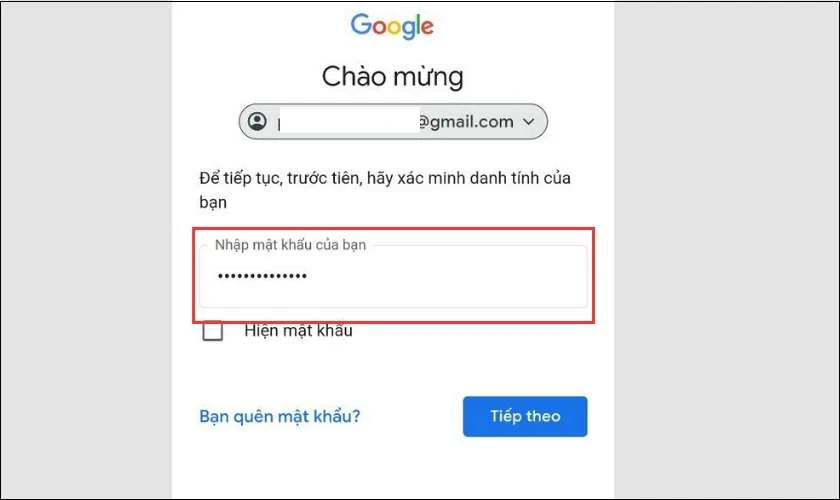
Bước 4: Sau khi xác minh danh tính thành công, bạn có thể nhập mật khẩu mới cho tài khoản Google. Cuối cùng, bạn nhấp vào Đổi mật khẩu để hoàn thành quá trình.
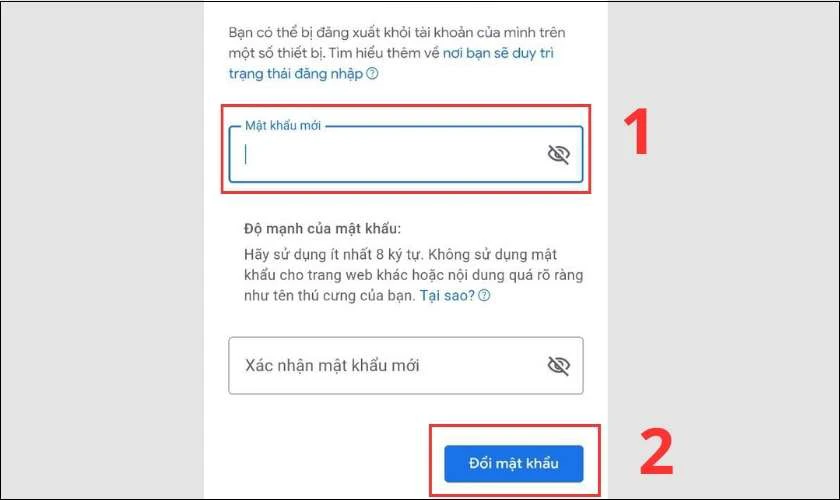
Như vậy là với 4 bước đơn giản trên, bạn đã hoàn tất cách đổi mật khẩu Google trên Android.
Xem thêm: Cách tải Chrome cho máy tính trên Win 7 và Win 10 mới nhất!
Cách đổi mật khẩu Google trên iPhone nhanh chóng
Nếu thiết bị của bạn là iPhone thì bạn có thể thực hiện các bước sau để đổi mật khẩu Google:
Bước 1: Mở ứng dụng Gmail trên điện thoại iPhone của bạn, tiếp tục nhấn vào mục Quản lý tài khoản Google.
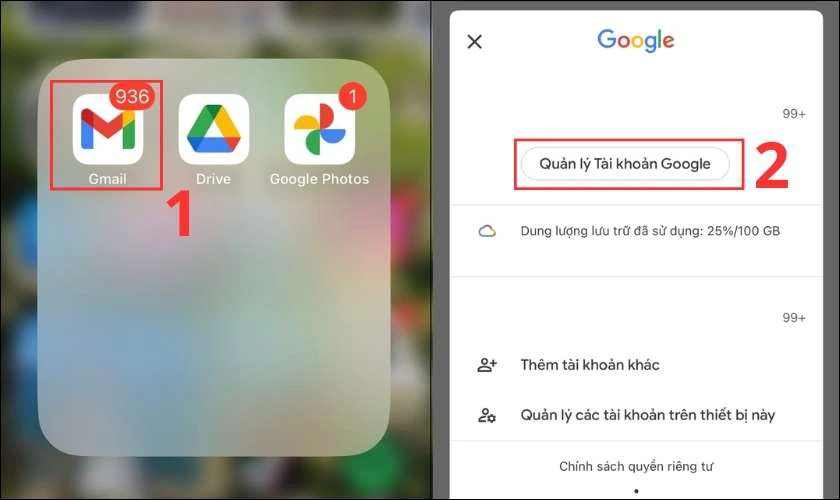
Bước 2: Trong phần Thông tin cá nhân, kéo xuống và chọn mục Mật khẩu.
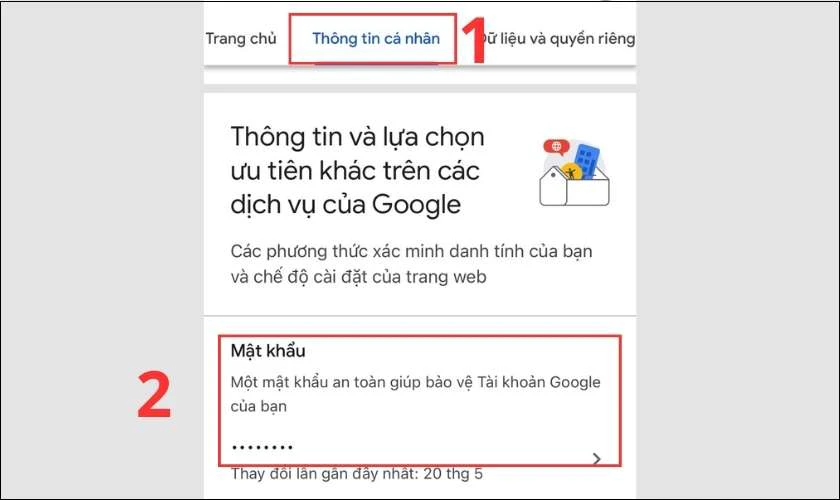
Bước 3: Để tiếp tục thực hiện thao tác, bạn cần xác minh danh tính bằng cách nhập mật khẩu tài khoản Google hiện tại.
Bước 4: Sau khi xác minh danh tính thành công, bạn có thể nhập mật khẩu mới. Cuối cùng, bạn nhấp vào Đổi mật khẩu để hoàn thành cập nhật lại tài khoản Google.
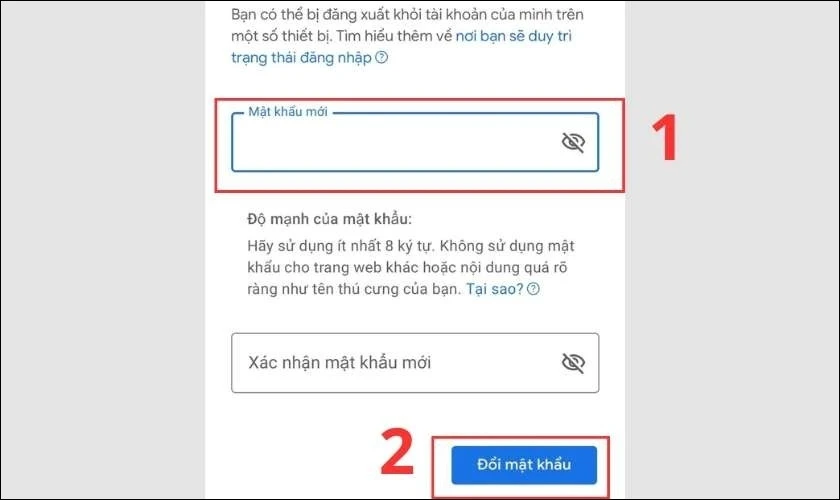
Sau vài bước đơn giản trên, bạn đã có thể dễ dàng thay đổi mật khẩu Google của mình trên thiết bị iPhone.
Xem thêm: Cách đo khoảng cách trên Google Map chính xác.
Hướng dẫn cách đổi mật khẩu Google trên máy tính
Nếu bạn đang tìm cách thay đổi mật khẩu Google trên máy tính, hãy thực hiện theo các bước sau:
Bước 1: Mở trình duyệt Google, nhấn vào biểu tượng Tài khoản trên góc trái trên cùng màn hình. Đồng thời bạn chọn tiếp vào Quản lý tài khoản Google.
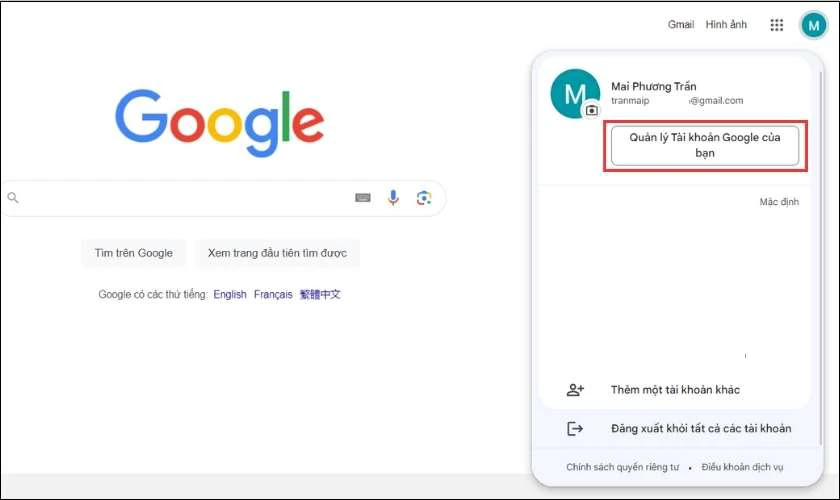
Bước 2: Trên trang chính của Tài khoản Google, chọn mục Bảo mật hoặc Security. Tiếp đó, bạn cuộn xuống phần Cách bạn đăng nhập vào Google và tìm tới phần Mật khẩu.
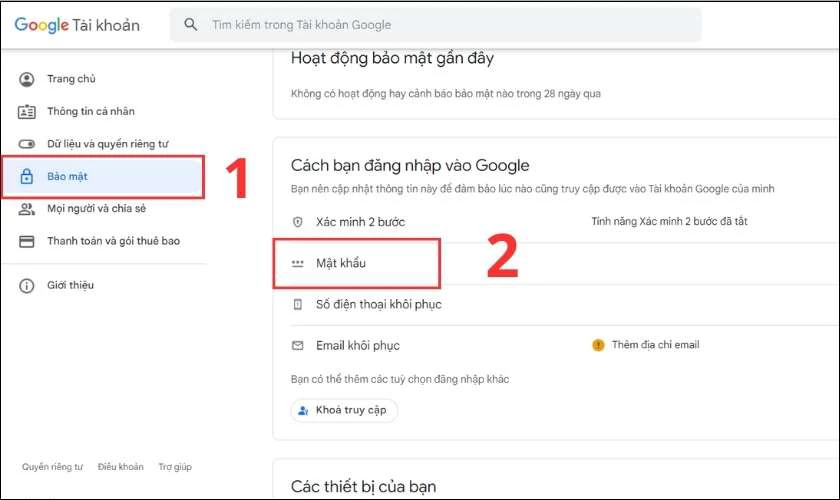
Bước 3: Bạn sẽ được chuyển đến trang xác minh danh tính bằng cách nhập mật khẩu Google hiện tại.
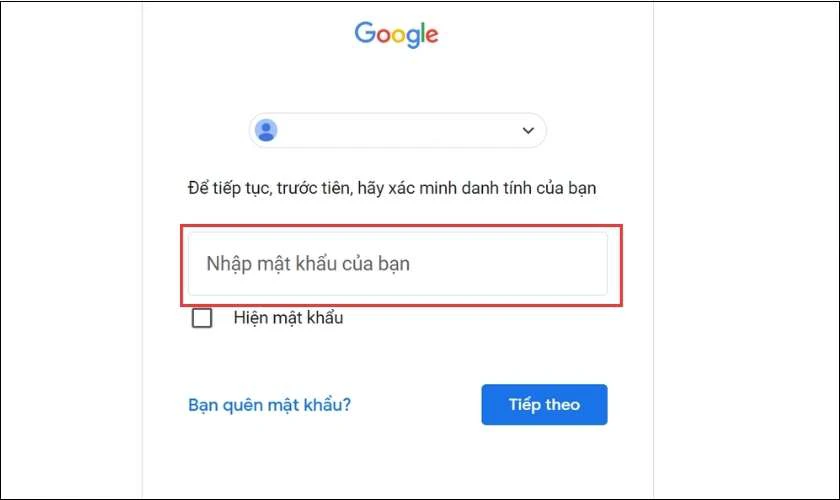
Bước 4: Sau khi xác minh danh tính thành công, bạn có thể nhập mật khẩu mới. Cuối cùng, bạn chỉ việc nhấp vào nút Đổi mật khẩu là xong quá trình đổi mật khẩu Google.
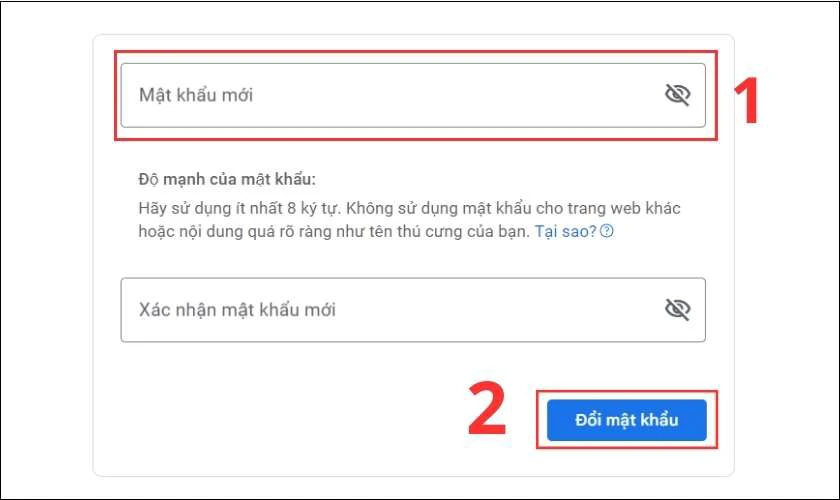
Thông qua 4 bước, bạn đã có thể thay đổi mật khẩu Google trên máy tính đơn giản và nhanh nhất rồi đấy.
Xem thêm: Cách tải Google Meet cho máy tính để có thể họp mặt online.
Một số lưu ý khi đổi mật khẩu Google
Trong lúc đổi mật khẩu Google, hãy nhớ các điểm sau để đảm bảo về vấn đề bảo mật:
- Sử dụng mật khẩu mạnh: Hãy chọn một mật khẩu dễ nhớ nhưng khó đoán được. Hạn chế sử dụng dễ đoán như thông tin cá nhân như ngày sinh, tên người thân hay số điện thoại của bạn. Ví dụ cho mật khẩu yếu như 123456. matkhau123...
- Đổi mật khẩu định kỳ: Hãy đổi mật khẩu Google định kỳ 3 tháng 1 lần để đảm bảo tính bảo mật cao hơn tài khoản của mình nhé.
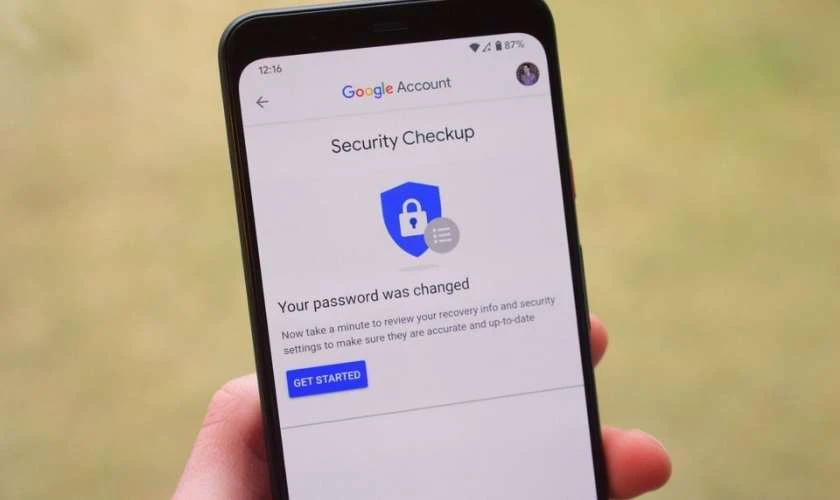
- Hạn chế chia sẻ mật khẩu: Không chia sẻ mật khẩu của bạn cho bất kỳ ai và tránh lưu trữ mật khẩu trong các tệp tin. Hoặc ghi lại mật khẩu trên giấy tờ cũng rất dễ bị rò rỉ thông tin tài khoản Google. Nếu cần đăng nhập vào thiết bị lạ, hãy đảm bảo đăng xuất sau khi sử dụng.
Một số câu hỏi liên quan tới cách đổi mật khẩu Google
Trong khi thao tác cách thay đổi mật khẩu, bạn có thể sẽ gặp một vài rắc rối. Sau đây là một vài câu hỏi thường gặp khi thay đổi mật khẩu Google.
Đổi mật khẩu Google có ảnh hưởng đến tài khoản Google Drive không?
Câu trả lời là có ảnh hưởng bạn nhé. Mật khẩu mới sẽ áp dụng cho tất cả các dịch vụ liên quan đến tài khoản Google của bạn. Chẳng hạn như Gmail, Google Photo và cả Google Drive.
Sau khi thay đổi mật khẩu, bạn bắt buộc nhập lại mật khẩu mới nếu muốn truy cập vào Google Drive. Tương tự với các dịch vụ liên quan của Google nhé!
Có thể đổi mật khẩu Google khi quên mật khẩu không?
Câu trả lời là có cách đổi mật khẩu nếu bạn quên mất mật khẩu ban đầu. Hiện tại, Google có cung cấp phương pháp khôi phục mật khẩu khi bạn quên mật khẩu hiện tại của mình.
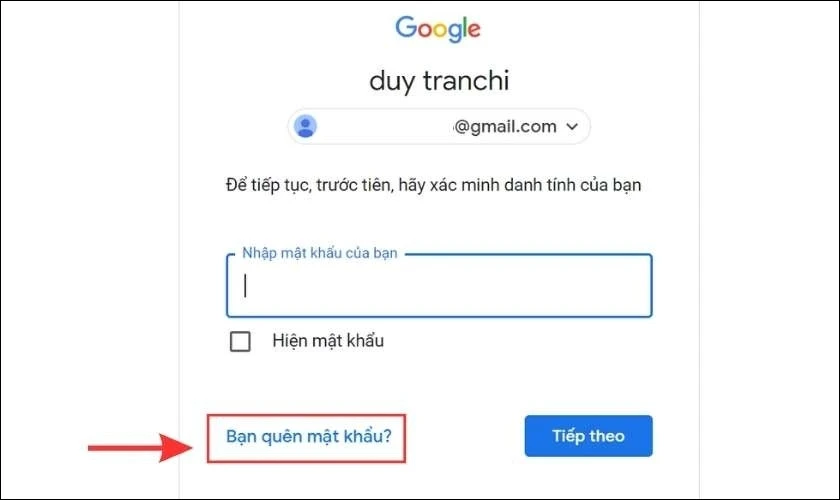
Để thực hiện, bạn cần truy cập vào trang đăng nhập của Google và chọn mục Quên mật khẩu. Sau đó, bạn sẽ được Google hướng dẫn thông qua quá trình khôi phục mật khẩu. Cụ thể là bằng cách sử dụng số điện thoại hoặc địa chỉ Gmail đã liên kết với tài khoản của bạn.
Kết luận
Bài viết trên đã hướng dẫn chi tiết về cách đổi mật khẩu Google siêu dễ, nhanh và đơn giản nhất trên các thiết bị điện tử. Hy vọng thông tin trên sẽ giúp bạn biết cách thay đổi mật khẩu Google, để bảo vệ thông tin cá nhân. Và nếu thấy bài viết hữu ích, đừng quên chia sẻ đến bạn bè cùng biết về mẹo hay này nhé!
Bạn đang đọc bài viết Cách đổi mật khẩu Google siêu dễ và nhanh nhất tại chuyên mục Thủ thuật ứng dụng trên website Điện Thoại Vui.

Tôi là Trần My Ly, một người có niềm đam mê mãnh liệt với công nghệ và 7 năm kinh nghiệm trong lĩnh vực viết lách. Công nghệ không chỉ là sở thích mà còn là nguồn cảm hứng vô tận, thúc đẩy tôi khám phá và chia sẻ những kiến thức, xu hướng mới nhất. Tôi hi vọng rằng qua những bài viết của mình sẽ truyền cho bạn những góc nhìn sâu sắc về thế giới công nghệ đa dạng và phong phú. Cùng tôi khám phá những điều thú vị qua từng con chữ nhé!





